
معرفی و آموزش استفاده از کیف پول متامسک Metamask
متامسک یکی از معروفترین و پرکاربردین کیفپولهای ارزدیجیتال است. این کیف پول ارزدیجیتال از یک نرم افزار منبع باز استفاده میکند که هیچ کس به جز مالک کیف پول نمیتواند به دادهها دسترسی داشته باشد، حتی سازنده Metamask. متامسک اساسا یک کیف پول رمزنگاری است که از توکنهای مبتنی بر ETH مانند توکنهای ERC-721 و ERC-20 پشتیبانی می کند اما با آپدیتهای جدید امکان استفاده از این کیف برای شبکههای بلاکچین مختلف وجود دارد. با کیف پول Metamask میتوانید به راحتی به هر برنامه غیرمتمرکز مانند پروتکلهای کشاورزی محصول و بازارهای NFT و بازیهای بلاکچینی دسترسی داشته باشید؛ MetaMask میتواند به عنوان دروازهای برای شما به دنیای جدیدی از فرصتهای هیجانانگیز با DApps، مرور وب، و DeFi و فناوری بلاک چین باشد .
به دلیل تحریمهای جدید توسعهدهندگان متامسک علیه ایران و برخی کشورهای دیگر، برای استفاده از این کیف پول از قندشکن (VPN) با آی پی ثابت، یا VPS استفاده کنید. در نظر داشته باشید با توجه به ساختار بلاکچین و تا زمانی که کلید خصوصی کیفپولتان در دستتان هست، هیچکس امکان دسترسی و بلوکه کردن دارایی کیفپول شما را ندارد.
تاریخچه
کیف پول متامسک یک کیف پول چند ارزی است که در سال 2016 توسط آرون دیویس و دن فینلی ساخته شد و در صنعت کریپتو به شهرت رسید. طبق وب سایت رسمی این اپلیکیشن، تیم توسعه آن متشکل از چندین متخصص ارزهای دیجیتال، از جمله جیمز مورئو، کریستین جریان و فرانکی پانگیلینان است. در سال 2018 این کیف پول توسط صرافی بایننس خریداری شد و در حال حاضر به عنوان کیف پول رسمی بایننس شناخته میشود. ذکر این نکته ضروری است که این کیف پول از جاوا اسکریپت و مشارکت آن در محیط web3 در صفحه فعال استفاده می کند.
ارزهای دیجیتال پشتیبانی شده در کیف پول متامسک
برخی از رمزارزهای پشتیبانی شده در این کیف پول عبارتند از:
- اتریوم (ETH – Ethereum)
- تتر – (USDT – Tether)
- یو اس دی کوین (USDC – USD Coin)
- یونی سواپ (UNI – Uniswap)
- شیبا اینو (SHIB – Shiba Inu)
- چین لینک (LINK – Chainlink)
- اکسی اینفینیتی (AXS – Axie Infinity)
- دای (DAI – Dai)
- دیسنترالند (MANA – Decentraland)
- سندباکس (SAND – Sandbox)
- گراف (GRT – Graph)
- میکر (MKR – Maker)
- کوآنت (QNT – Quant)
- چیلیز (CHZ – Chiliz)
- انجین کوین (ENJ – Enjin Coin)
- هولو (HOT – Holo)
- لوپرینگ (LRC – Loopring)
- تل کوبن (TEL – Telcoin)
- دنت (DENT – Dent)
- ….
مزایا و معایب کیف پول متامسک
مزایا
- متن باز
- کلیدهای خصوصی در مرورگر نگهداری می شوند
- برای دسترسی به بلاک چین اتریوم استفاده می شود
- ادغام با دستگاه های لجر
- پشتیبانی از بسیاری از ارزهای دیجیتال
معایب
- کیف پول “گرم” نگرانی های امنیتی
ویژگی های برجسته کیف پول متامسک
راحتی در استفاده
شروع با MetaMask آسان، سریع و ناشناس است. شما حتی نیازی به آدرس ایمیل ندارید. فقط یک رمز عبور قوی تنظیم کنید و عبارت بازیابی مخفی را به خاطر بسپارید (و ذخیره کنید)، و کار تمام است.
امنیت
اطلاعات شما در مرورگر شما رمزگذاری شده است که هیچکس به آن دسترسی ندارد. در صورت گم شدن رمز عبور، مرحله بازیابی مخفی ۱۲ کلمه ای (که عبارت seed نیز نامیده می شود) برای بازیابی دارید. نکته قابل توجه، ضروری است که عبارت seed را ایمن نگه دارید، زیرا حتی MetaMask نیز هیچ اطلاعاتی در مورد آن ندارد و پس از گم شدن، قابل بازیابی نیست.
مرورگر dApps
مهمترین و قابل توجه ترین برنامه بعدی MetaMask بر اتصال با dApps یا قراردادهای هوشمند متمرکز است. میتوانید روی دکمه «اتصال به کیف پول» یا گزینهای مشابه در پلتفرم برنامه غیرمتمرکز که میخواهید استفاده کنید، کلیک کنید. هنگامی که روی دکمه کلیک کردید، پیامی را خواهید دید که از شما برای اتصال dApp به کیف پول خود می خواهد. هنگامی که با یک برنامه غیرمتمرکز ارتباط برقرار می کنید، می تواند آدرس های عمومی شما را مشاهده کند. با این حال، آنها نتوانستند به وجوه شما دسترسی داشته باشند. جالب اینجاست که dApps به طور خودکار به کیف پول Metamask متصل می شود و از این طریق فرآیند اتصال ساده را تضمین می کند.
MetaMask چگونه کار می کند؟
MetaMask سه کاربرد اصلی دارد: ذخیره سازی، تعویض و دسترسی به dApp. در مجموع، این توابع شامل هر چیزی است که یک کاربر معمولی رمزارز احتمالاً برای تعامل با اتریوم به آن نیاز دارد.
ذخیره سازی رمزنگاری: کیف پول رمزنگاری داخلی MetaMask را می توان برای ذخیره توکن هایی که بر اساس استانداردهای توکن ERC-20 و ERC-721 اتریوم ساخته شده اند استفاده کرد و کاربران به راحتی می توانند آدرس های کیف پول چندگانه را در برنامه ایجاد کرده و بین آنها حرکت کنند. فناوری رمزگذاری پیشرفته این برنامه به کاربران این امکان را می دهد تا رمزهای عبور کیف پول و کلیدهای خصوصی خود را از طریق افزونه MetaMask به طور ایمن در مرورگر خود ذخیره کنند، که به آنها کنترل بیشتری بر روی کلیدهای عمومی و خصوصی خود می دهد . علاوه بر این، به کاربران جدید هنگام ایجاد حساب کاربری مجموعه ای از عبارات اولیه ارائه می شود که در صورت لزوم می توان از آنها برای بازیابی حساب کاربری خود استفاده کرد.
مبادله توکن: MetaMask یک تابع تجارت دارد که به شما امکان می دهد مبادله توکن های همتا به همتا (P2P) را مستقیماً از کیف پول خود انجام دهید. این مبادلهها بهجای انجام معاملات از طریق کتاب سفارش، مبادله یا مدل نقدینگی صرافی غیرمتمرکز (DEX)، دادهها را از چندین DEX، تجمیعکنندههای DEX و بازارسازان خودکار (AMM) تجمیع میکنند. مبادله متامسک به کاربران اجازه می دهد تا بدون نیاز به تعامل با پلتفرم های نگهبانی یا واسطه ای، ارزهای دیجیتال را مستقیماً معامله کنند، بنابراین اصطکاک را کاهش می دهند، لغزش را محدود می کنند و هزینه ها را کاهش می دهند.
دسترسی به dApps: کاربران MetaMask همچنین میتوانند از کیف پول برای دسترسی مستقیم به طیف گستردهای از dAppهای مبتنی بر اتریوم، محصولات وامدهنده رمزنگاری، بازیهای مبتنی بر اتریوم، NFT و موارد دیگر استفاده کنند. علاوه بر این، کیف پول رمزنگاری داخلی MetaMask این امکان را برای کاربران فراهم میکند تا بدون نیاز به مدیریت یکپارچهسازی کیف پول خارجی یا تراکنشهای غیرضروری، ارز دیجیتال خود را در هر نقطه از اکوسیستم اتریوم خرج، ارسال یا به اشتراک بگذارند. در نتیجه، MetaMask به طور مستقیم یک نقطه ورود آسان به دنیای DeFi و سایر بخش ها و خدمات مبتنی بر بلاک چین را در اختیار کاربران قرار می دهد.
در سال 2020، MetaMask به روز شد تا امکان ادغام با زنجیره هوشمند Binance (BSC) را فراهم کند. این بدان معناست که کاربران اکنون میتوانند آزادانه بین کیف پولهای ارز دیجیتال اتریوم و بایننس جابجا شوند، از هر دو شبکه با DEX تجارت کنند (البته نه به طور همزمان)، و از هر دو اکوسیستم به dApps دسترسی داشته باشند. بنابراین، در حالی که MetaMask در ابتدا بر توسعه اتریوم متمرکز بود، تصمیم برای گسترش دسترسی به سایر شبکههای بلاک چین بر هدف اصلی آن برای ایجاد یک اکوسیستم Web3 قابلکار و متصل تاکید میکند.
متامسک بر روی چه دستگاه هایی نصب می شود؟
در حالت کلی کیف پول متامسک مخصوص دسکتاپ است و از مروگر هایی مانند گوگل کروم، Brave، فایرفاکس، مایکروسافت اج و موزیلا پشتیبانی می کند. اما با این حال نسخه اندروید و IOS این کیف پول برای موبایل نیز موجود می باشد. شما می توانید این والت را از وب سایت رسمی متامسک به آدرس metamask.io، دانلود کرده و استفاده کنید.
آموزش کیف پول متامسک
آموزش نصب کیف پول متامسک بر روی کامپیوتر
در این مرحله قصد داریم آموزش نصب کیف پول متامسک بر روی کامپیوتر را به شما آموزش بدهیم. نصب این کیف پول بسیار راحت است فقط کافی است
1. ابتدا کیف پول متامسک را از آدرس metamask.io، برای مروگرهای گوگل کروم، فایر فاکس و… دانلود کرده و نصب کنید.
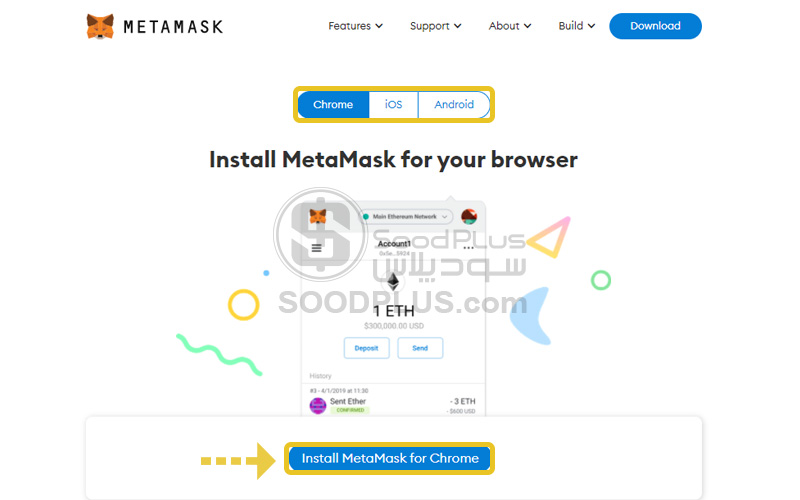
2. در صفحه ای که مشاهده می کنید باید نوع مروگر خود را انتخاب کنید، ما در این آموزش از مروگر گوگول کروم استفاده می کنیم اما مراحل نصب در مروگرهای دیگر نیز مشابه است.
3. سپس بر روی گزینه “Add extension” کلیک کرده تا مراحل نصب کیف پول متامسک بر روی گوگل کروم تکمیل شود.
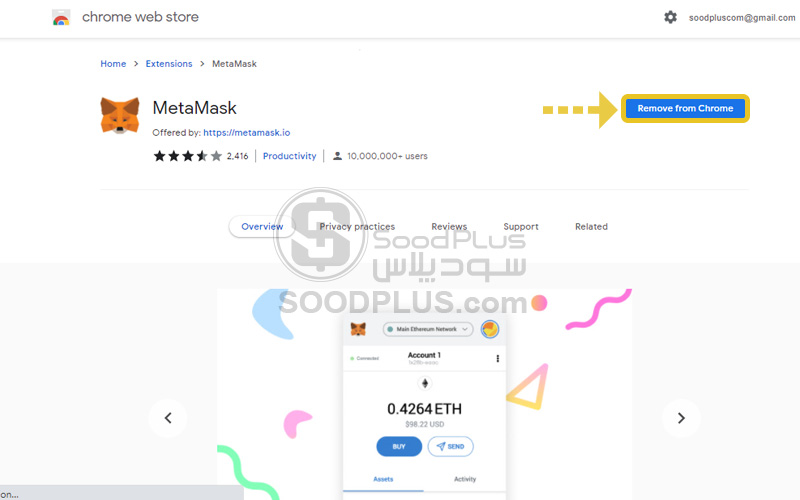
آموزش ساخت حساب در کیف پول متامسک
1. بعد از نصب متامسک، آیکونی به شکل روباه به نوار ابزار گوکل کروم اضافه می شود که با کلیک بر روی آن صفحه خوش آمدگویی متامسک برای شما باز می شود. با کلیک بر روی “Get Started” صفحه ساخت حساب برای شما باز می شود.
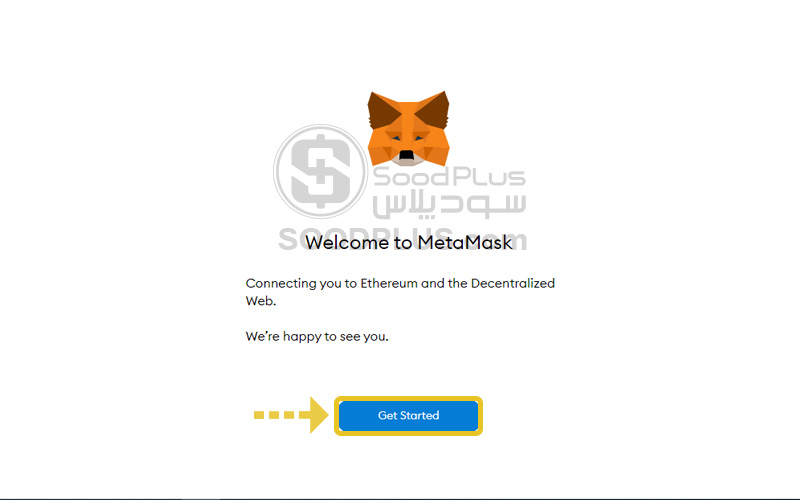
2. بر روی گزینه ” Create a Walle” کلیک کنید.
نکته: اگر در گذشته حساب کاربری ساخته اید و کلید بازیابی خود را نگه داشته اید می توانید با کلیک بر روی گزینه “Import Wallet” به حساب کاربری قبلی خود وارد شوید.
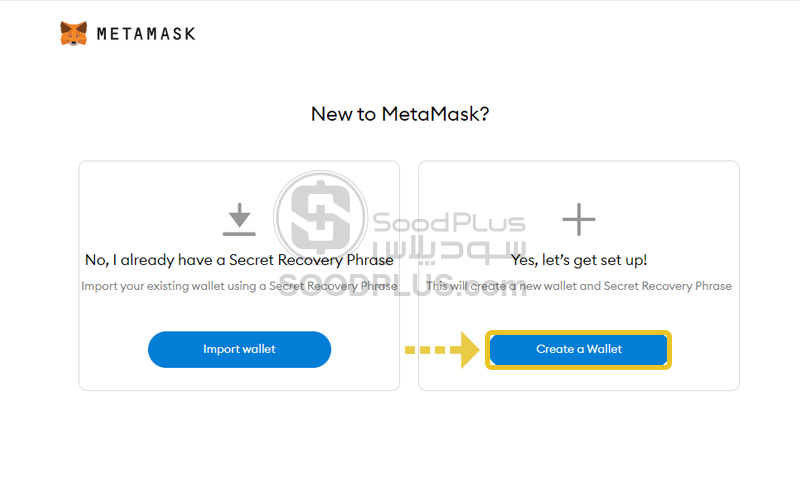
3. سپس از شما سوال می شود که آیا می خواهید به بهبود MetaMask کمک کنید؟ اگر این مورد برای شما جالب نیست روی ” No Thanks” کلیک کنید. در غیر این صورت روی ” I agree” کلیک کنید.
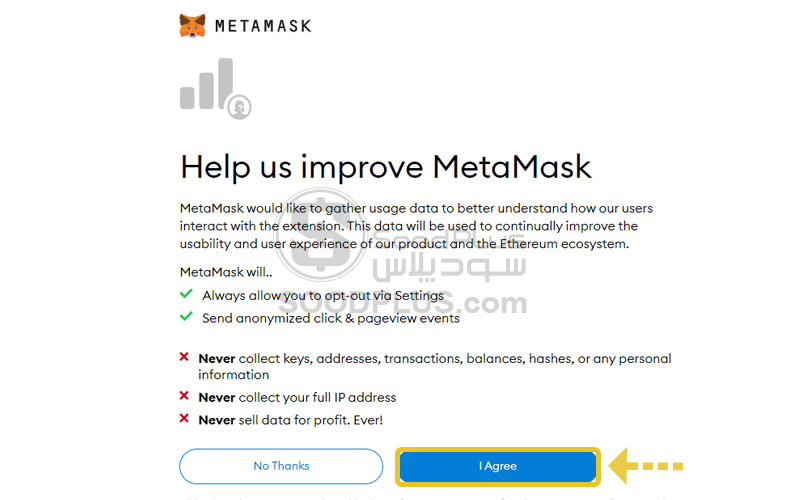
4. در مرحله بعدی باید یک رمز عبور 8 رقمی برای حساب خود انتخاب کنید، توصیه می کنیم رمز عبوری که تعیین میکنید کاملا منحصر بفرد بوده و در هیچ جای دیگری استفاده نشده باشد. همچنین می توانید برای امنیت هر چه بیشتر رمز عبور خود را ترکیبی از حروف بزرگ، کوچک نمادها و اعداد انتخاب کنید. سپس باید تایید کنید که با شرایط متامسک موافق هستید، بنابراین باید تیک گزینه ” I agree” را زده و بر روی گزینه ” Create” کلیک کنید.
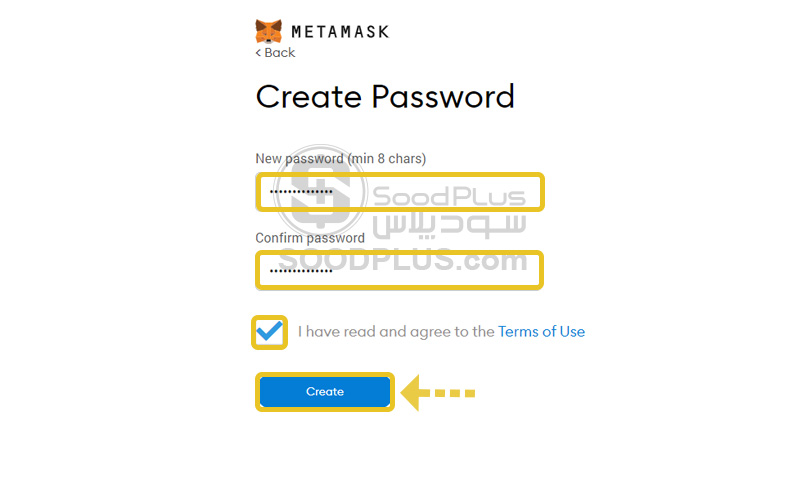
5. بعد از ساخت پسوورد ویدئویی به شما نشان داده میشود که میتوانید بعد از تماشای ویدئو بر روی دکمه ی Next کلیک کنید.
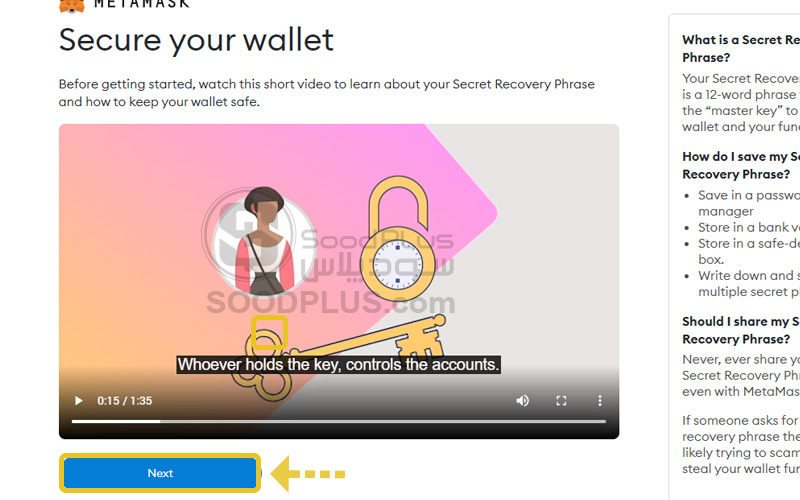
6. این بخش یکی از مهم ترین مراحل نصب کیف پول متامسک است، زیرا متامسک در این مرحله به شما یک عبارت بازیابی 12 رقمی ارائه می دهد که برای پشتیبانی از حساب شماست. با نگهداری از این عبارت در صورت بروز هر مشکلی شما می توانید حساب متامسک خود را مجددا بازیابی کنید. برای این کار بر روی گزینه ” Click Here to Reveal Secret Word” کلیک کنید و عبارت مورد نظر را در جایی امن نگهداری کنید. پس از یادداشت عبارت Secret Phrase، با کلیک بر روی گزینه ” Nex” به بخش بعدی بروید.
نکته: هیچ شخص دیگری به غیر از شما نباید به این عبارت دسترسی داشته باشد، زیرا پیدا کردن این عبارت مصادف است با دسترسی فرد به دارایی شما.
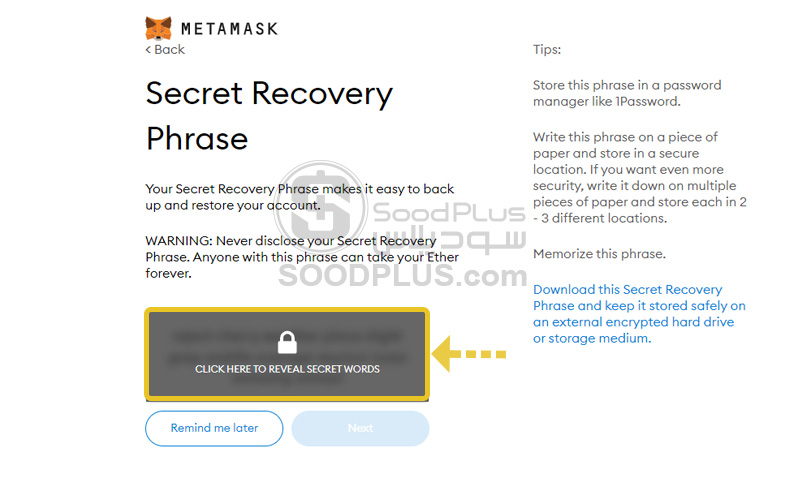
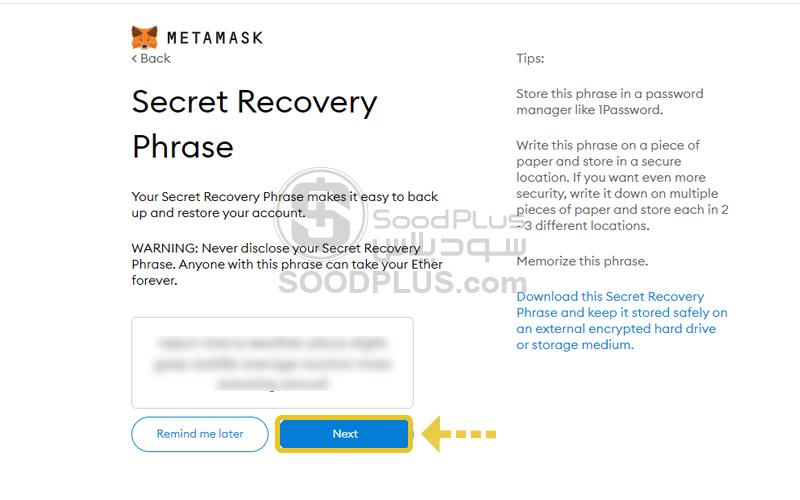
7. در صفحه جدیدی که مشاهده می کنید باید عبارت بازیابی که در بخش قبل یادداشت کردید را به همان ترتیب در کادر مشخص شده وارد کرده و بر روی گزینه ” Confirm” کلیک کنید.
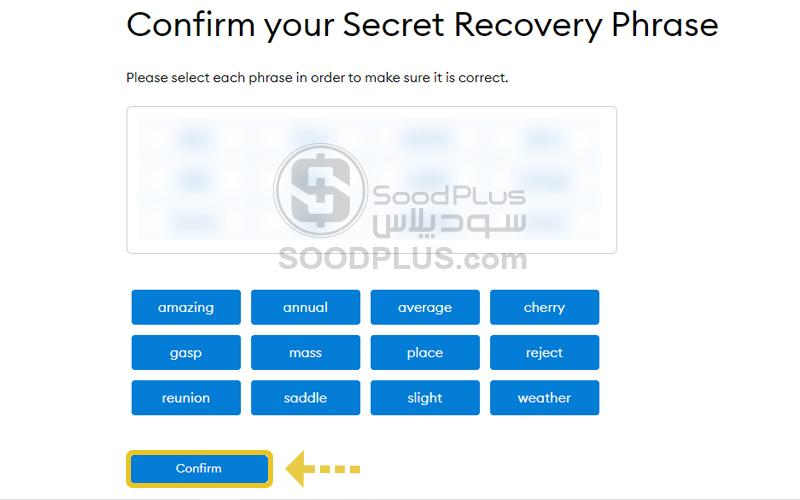
8. حالا تمام مراحل مورد نیاز برای نصب کیف پول متامسک بر روی گوگل کروم انجام شده و حساب کاربری شما ساخته شده است.
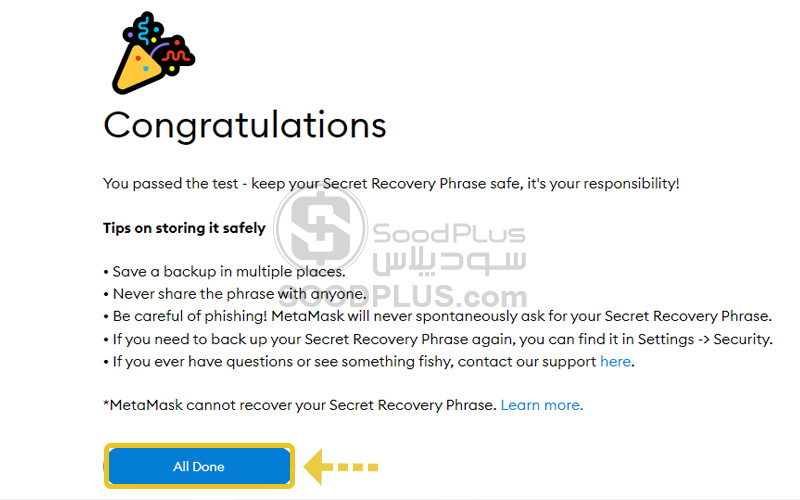
آموزش کار با کیف پول متامسک
پیش از هر چیزی باید بگوییم استفاده از کیف پول متامسک کاملا رایگان بوده و هیچ هزینه از شما بابت نصب این کیف پول دریافت نمی شود. اما لازم به ذکر است متامسک به طور پیش فرض تنها توکن های اتریوم را به نمایش می گذارد در نتیجه اگر تمایل دارید توکن های دیگری را در کیف پول خود داشته باشید باید مراحل زیر را انجام دهید تا از موجودی حساب و توکن های خود مطلع شوید.
چگونه رمز ارزهای جدید به متامسک اضافه کنیم؟
1. برای افزودن توکن های جدید به کیف پول متامسک ابتدا باید بر روی ” import tokens” کلیک کرده تا بتوانید توکن مورد نظر خود را انتخاب کنید.
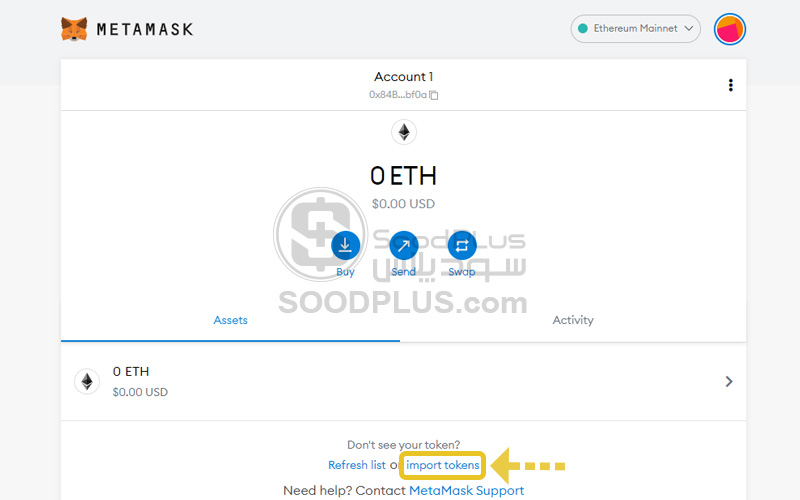
2. سپس در بخش مربوطه آدرس قرارداد هوشمند توکن مورد نظر خود را وارد کنید و بر روی دکمه ی next کلیک کنید.
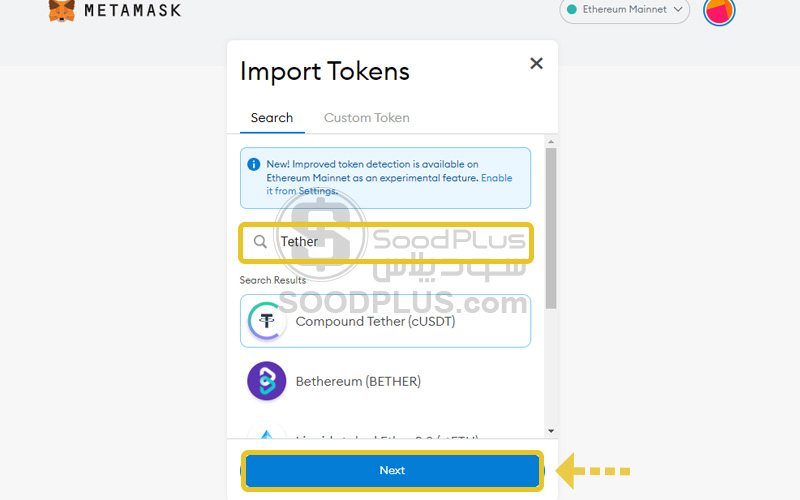
3. در آخر با فشردن دکمه”import tokens” توکن دلخواه شما به کیف پول تان اضافه می شود.
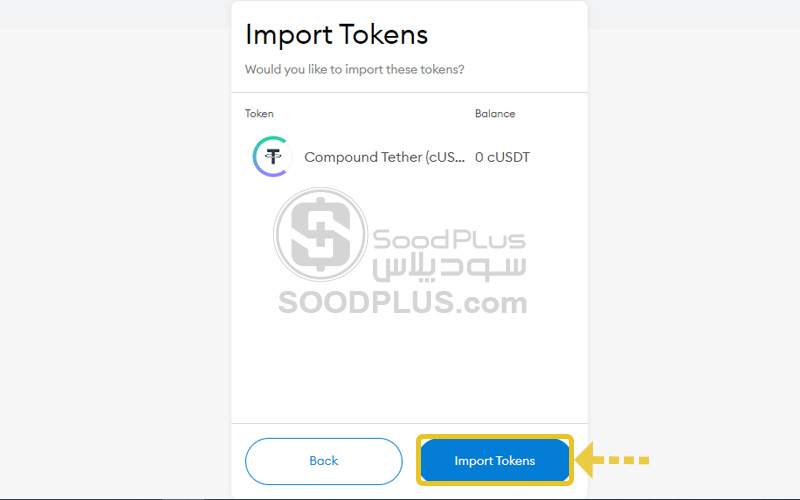
نحوه دریافت کلید امنیتی در کیف پول متامسک
برای بسیاری از ما پیش آمده که کلید خصوصی خود را فراموش یا گم کنیم و از آنجاکه داشتن این عبارت از اهمیت بالایی برخوردار است باید کلید خصوصی را در دسترس داشته باشیم. زیرا ممکن است تمایل داشته باشیم کیف پول متامسک را بر روی مروگر دیگری نصب کنیم اما هنگام نصب والت عبارت بازیابی را یادداشت نکرده باشیم. برای حل این مشکل می توانید با طی نمودن مراحل زیر کلید خصوصی کیف پول متامسک را مشاهده کنید:
1. ابتدا متامسک را باز کنید و بر روی گزینه ” Account details” کلیک کنید.
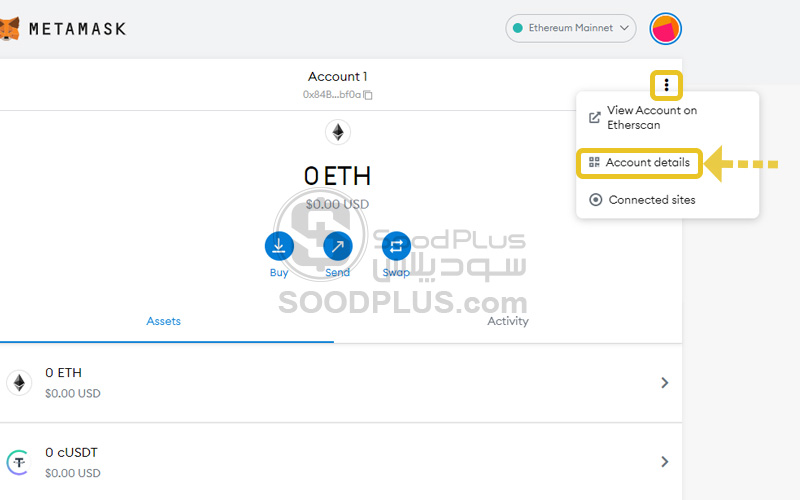
2. سپس بر روی “Export private key” کلیک کنید.
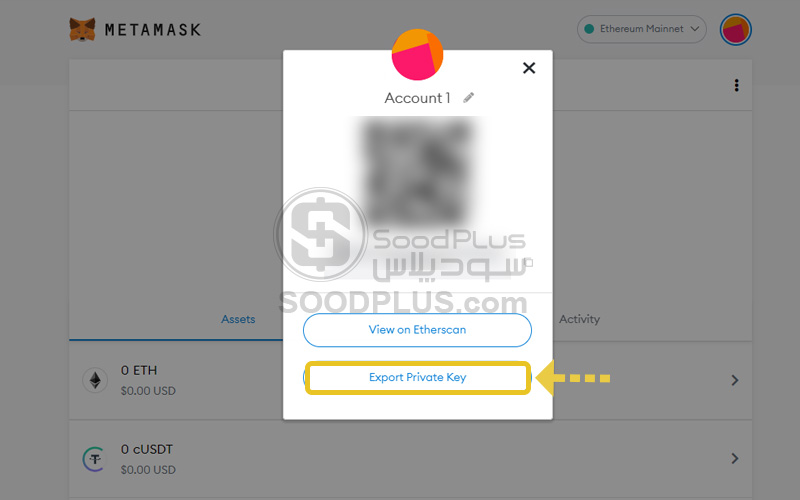
3. در آخر رمز حساب خود را وارد کنید تا کلید امنیتی برای شما نشان داده شود.
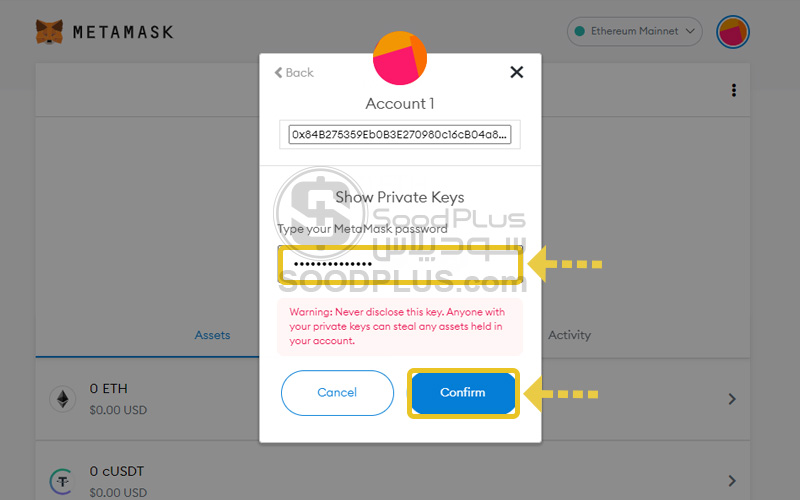
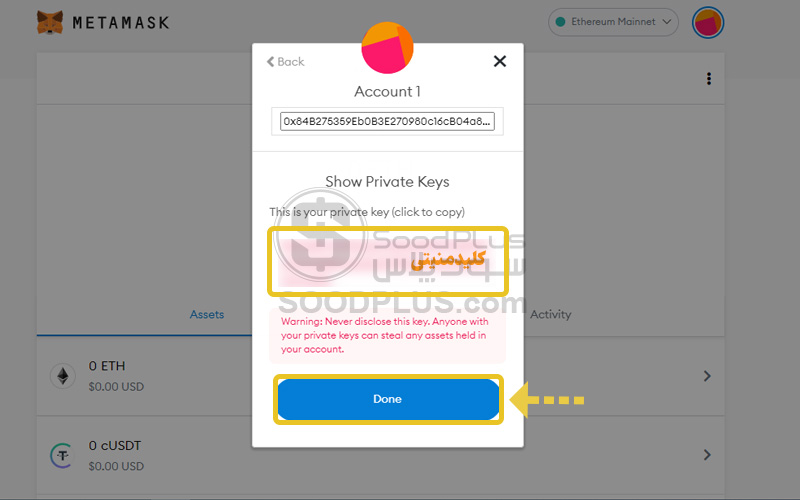
آموزش اضافه کردن شبکه جدید به کیف پول متامسک
مرحله اول. در اولین مرحله به بخش Account که در بالای صفحه به صورت دایره نمایش داده شده است مراجعه کنید و سپس به بخش تنظیمات یا “Settings” مراجعه نمایید.
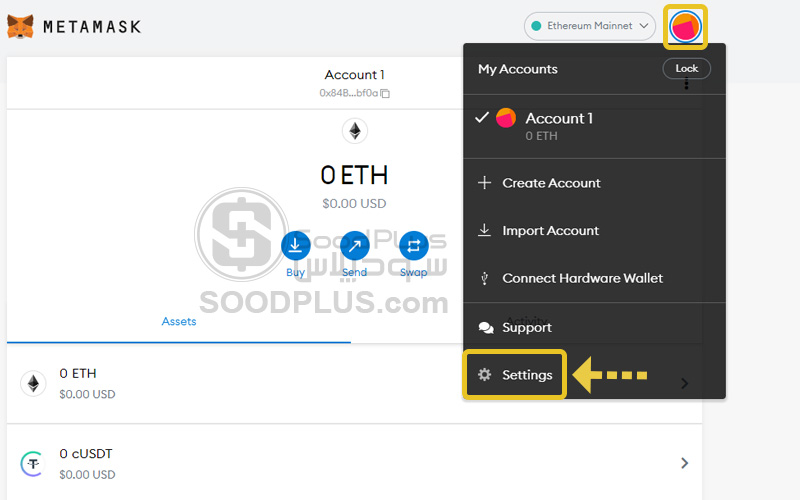
مرحله دوم. در ادامه بخش شبکه ها Networks را انتخاب نمایید و بر روی گزینه “Add Network” کلیک کنید تا کادرهای مربوط به درج اطلاعات شبکه دلخواه برای شما نمایش داده شود.
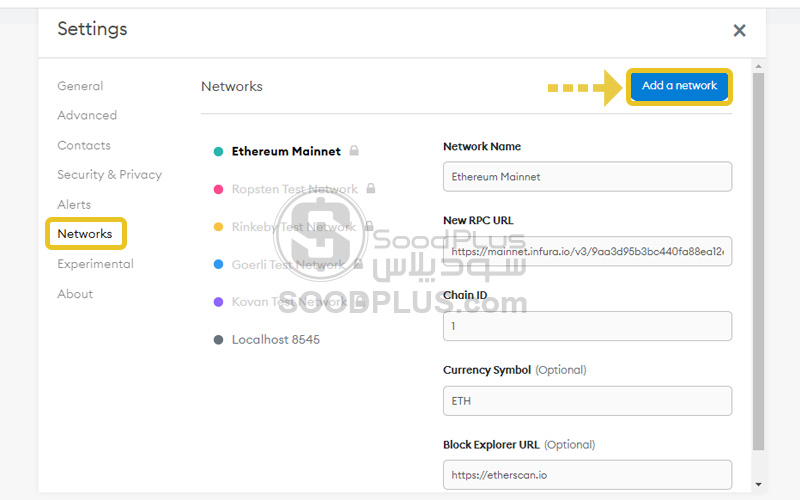
مرحله سوم. در نهایت همانطور که در تصویر مشاهده می کنید باید جزییات اطلاعات مربوط به شبکه مورد نظر را وارد نمایید و گزینه “Save” را انتخاب نمایید.
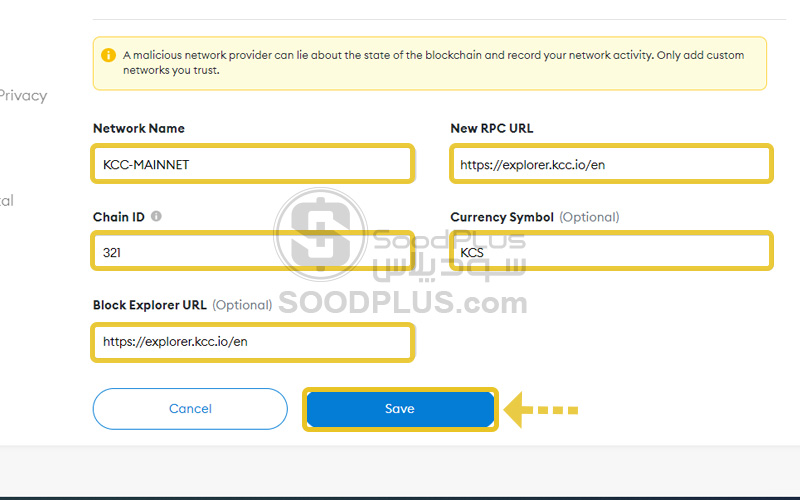
آموزش نصب کیف پول متامسک در موبایل
ابتدا از طریق App Store یا Google Play برنامه MetaMask را جستجو و دانلود کنید.
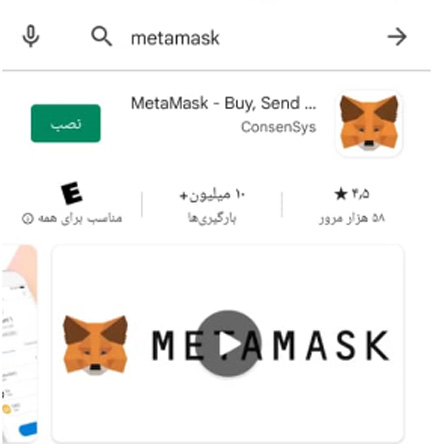
1. در ابتدا صفحهای مانند تصویر پایین به شما نمایش داده میشود. با انتخاب گزینه“Get started”مراحل ثبت نام در متامسک را شروع خواهید کرد.
2. همانطور که مشاهده میکنید، سه گزینه مختلف به شما نمایش داده شده است.
- با انتخاب اولین گزینه میتوانید کیف پول متامسک خود را با استفاده از عبارت بازیابی در دستگاه جدید بازیابی کنید.
- در گزینه دوم امکان همگام سازی نسخه دسکتاپ متامسک با نسخه تلفن همراه فراهم شده است.
- اما در صورتی که مایل هستید کیف پول Metamask جدیدی ایجاد کنید گزینه “Create a new wallet” را لمس کنید.
3. ساخت کیف پول جدید متامسک شامل سه مرحله میشود:
- در مرحله بعدی یک رمز عبور قوی با حداقل ۸ کاراکتر انتخاب کنید. سعی کنید در انتخاب رمز عبور از اعداد، حروف بزرگ و کوچک انگلیسی و نمادهای مختلف مانند @#$% استفاده کنید.
- در کادر دوم رمز عبور خود را یک مرتبه دیگر با دقت وارد کنید.
- در صورتی که مایل هستید از طریق اثر انگشت نیز امکان ورود به متامسک را داشته باشید آیکون سبز رنگ موجود در تصویر بالا را در حالت فعال قرار دهید.
- پس از مطالعه شرایط در صورت موافقت، تیک گزینه را بزنید.
- سپس با لمس گزینه “Create password” وارد مرحله دوم ثبت نام میشوید.
توجه داشته باشید که لازم است رمز عبور خود را در جایی امن نگهداری کرده و برای جلوگیری از خطر فراموشی و مفقودی آن، بهتر است رمز عبور خود را به صورت فیزیکی یادداشت کرده و در جایی امن نگهداری کنید.
در آخرین قسمت از این مرحله متامسک به کاربران خود متذکر میشود که در صورت فراموشی رمز عبور، امکان بازیابی آن وجود ندارد.
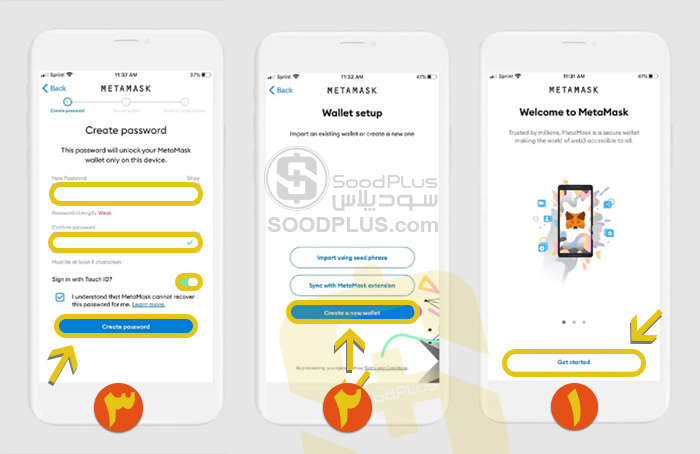
4. این مرحله مربوط به امنیت کیف پول شما است. در این قسمت به کاربران توصیه میشود تا عبارت بازیابی خود را در یک جای امن و به دور از دسترسی دیگران قرار دهند. به هیچ عنوان عبارت بازیابی خود را با یک شخص دیگر یا حتی نرم افزار متامسک به اشتراک نگذارید، چرا که دسترسی به عبارت بازیابی به منزله دسترسی به داراییهای شماست. در آخر بر روی گزینه “Start” ضربه بزنید.
5. در مرحله بعدی نیز روشهای نگهداری عبارت بازیابی (Seed phrase) بار دیگر به کاربران یادآوری شده است. با انتخاب گزینه “Start” وارد صفحه بعدی شوید.
6. در مرحله آخر عبارت بازیابی منحصر به فردی به شما ارائه داده میشود که برای مشاهده عبارت بازیابی حساب کاربری خود میتوانید بر روی عبارت “view” کلیک کنید.
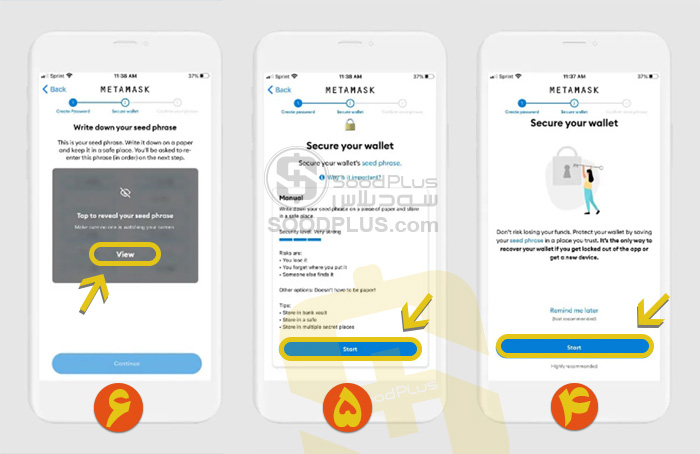
7. همانطور که در تصویر پایین مشاهده میکنید، عبارت بازیابی از ۱۲ کلمه اتفاقی انگلیسی تشکیل شده است. این ۱۲ کلمه را در یک برگه یادداشت کنید. پس از از آنکه عبارت بازیابی را یادداشت کردید، بر روی گزینه“Continue”کلیک کنید.
8. در مرحله بعدی از شما خواسته شده تا عبارت بازیابی ارائه شده در بخش قبلی را به ترتیب در کادرها وارد کرده و در آخر بر روی گزینه“Complete Backup” کلیک کنید.
9. در صورتی که عبارت بازیابی را به درست وارد کرده باشید صفحهای مانند تصویر پایین به شما نمایش داده میشودکه با کلیک بر روی گزینه “Done” ثبت نام شما تکمیل میشود.
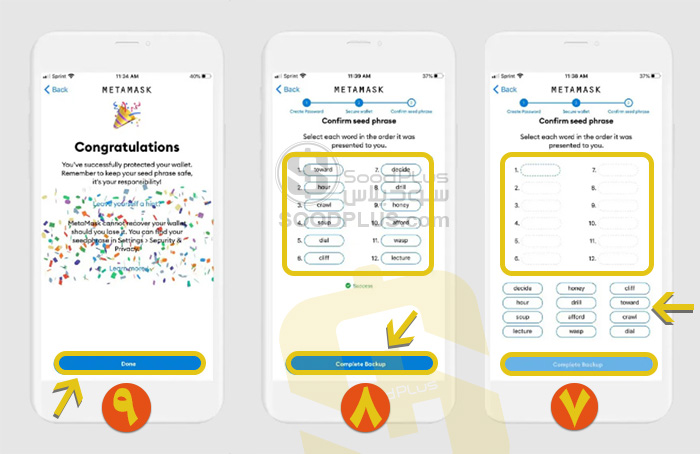
آموزش بازیابی کیف پول متامسک
برای انجام عملیات بازیابی کیف پول متاماسک بعد از باز کردن نرم افزار به جای وارد کردن پسورد در انتهای صفحه باز شده باید روی گزینه import using secret Recovery Phrase کلیک کنید. با کلیک روی این قسمت به صفحه زیر انتقال داده خواهید شد. در این صفحه ابتدا باید عبارت بازیابی ۱۲ کلمه کیف پول متامسک خود را وارد کنید. سپس نوبت به وارد کردن یک پسورد جدید و تایید آن است. در نهایت با کلیک کردن روی گزینه I have و import میتوانید دوباره اطلاعات والت قبلی خود را مشاهده نمایید. امکان اجرای این عملیات تنها به در اختیار داشتن عبارت بازیابی بستگی خواهد داشت.
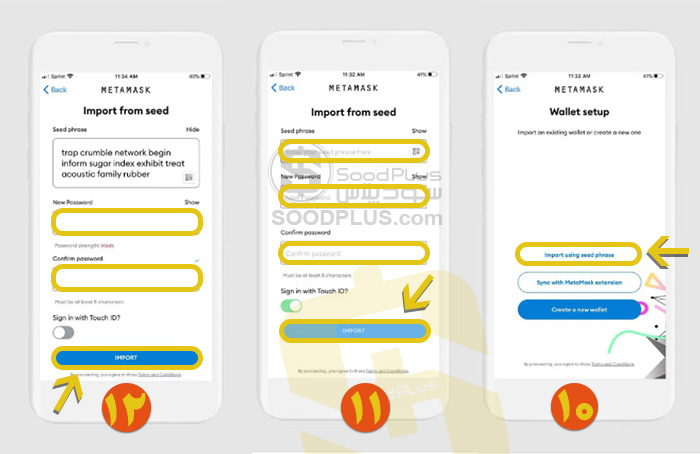
اضافه کردن شبکه جدید به کیفپول متامسک
در حالت عادی، کیف پول متامسک، فقط دارای شبکه اتریوم و چند شبکه پیشفرض دیگر است و شبکههای بایننس، پلیگان و شبکههای بلاکچین دیگر را فعال ندارد. برای اضافه کردن شبکههای بلاکچین به متامسک، مراحل زیر را طی کنید.
- وارد کیف پول متامسک خود شوید
- از منو وارد تنظیمات (Setting) شوید
- در بخش تنظیمات روی گزینه Network کلیک کنید. در این بخش میتوانید شبکههای بلاکچین موجود در کیف پول خود را مشاهده کنید.
- در این قسمت در پایین صفحه روی دکمه Add Network کلیک کنید.
- در صفحه اضافهکردن شبکه اطلاعات خواسته شده را وارد کنید و روی Add کلیک کنید. (اطلاعات این قسمت را میتوانید در ادامه مقاله و بخش “تنظیمات شبکهها در بلاکچین” مشاهده کنید و نسبت به شبکه مورد نظر خود اطلاعات را در فیلدهای مربوط درج کنید)
لیست تنظیمات شبکه ها برای متامسک
تنظیمات شبکه بایننس اسمارت چین (BSC) | Binance Smart Chain network
- Network Name : Binance Smart Chain MainNet
- New RPC URL : https://bsc-dataseed.binance.org/
- ChainID : 56
- Currency Symbol : BNB
- Block Explorer URL : https://bscscan.com
- Source : https://docs.binance.org/smart-chain/developer/rpc.html
تنظیمات شبکه پالیگان (MATIC) | Polygon network
- Network Name: Polygon MainNet
- New RPC URL: https://polygon-rpc.com
- ChainID: 137
- Currency Symbol: MATIC
- Block Explorer URL: https://explorer.matic.network/
- Source : https://docs.matic.network/docs/develop/network-details/network/
تنظیمات شبکه آوالانچ (AVAX) | Avalanche network
- Network Name: Avalanche MainNet
- New RPC URL: https://api.avax.network/ext/bc/C/rpc
- ChainID: 43114
- Currency Symbol: AVAX
- Block Explorer URL: https://cchain.explorer.avax.network/
- Source : https://support.avax.network/en/articles/4626956-how-do-i-set-up-metamask-on-avalanche
تنظیمات شبکه ایکس دای | xDai network
- Network Name: xDai MainNet
- New RPC URL: https://rpc.xdaichain.com/
- ChainID: 0x64
- Currency Symbol: xDai
- Block Explorer URL: https://blockscout.com/xdai/mainnet/
- Source : https://www.xdaichain.com/for-users/wallets/metamask/metamask-setup
تنظیمات شبکه فانتوم | Fantom Opera network
- Network Name: Fantom Opera
- New RPC URL: https://rpc.ftm.tools/
- ChainID: 250
- Currency Symbol: FTM
- Block Explorer URL: https://ftmscan.com/
- Source : https://docs.fantom.foundation/tutorials/set-up-metamask
تنظیمات شبکه بیت کُب چین | Bitkub Chain network
- Network Name: Bitkub Chain Mainnet
- New RPC URL: https://rpc.bitkubchain.io
- Chain ID: 96
- Currency Symbol: KUB
- Block Explorer URL: https://bkcscan.com
- Source : https://www.bitkubchain.com/how-to-connect-bitkub-chain
تنظیمات شبکه هکو چین | HECO Chain network
- Network Name: Huobi ECO Chain Mainnet
- New RPC URL: https://http-mainnet.hecochain.com
- Chain ID: 128
- Currency Symbol: HT
- Block Explorer URL: https://hecoinfo.com
- Source: https://docs.hecochain.com/#/wallet
سخن آخر
کیف پول متامسک، یکی از کیفپولهای مهم ارزدیجیتال است و رابط کاربری فوق العادهای دارد. همانطور که میدانید متامسک جزو کیف پولهای گرم میباشد و تنها مسئله ای که میتواند این کیف پول را تهدید کند حملات فیشینگ است که احتمال کمی دارد. به طور کلی کیفپول متامسک کاملا کاربردی با امکانات مناسب است که نمیتوان آن را نادیده گرفت.
امیدواریم از این مقاله نهایت بهره را ببرید.
موفق و پرسود باشید.
نظرات(2)
2 thoughts on “معرفی و آموزش استفاده از کیف پول متامسک Metamask”
دیدگاهتان را بنویسید
خرید و فروش ارزهای دیجیتال در صرافیهای متمرکز خارجی
صرافی کوینکس
نیاز به ip خارج ایران:دارد
واریز و برداشت ریالی:ندارد
اپلیکیشن موبایل:دارد
حداقل مبلغ معامله:5 دلار
تعداد رمز ارزها:بیشتر از 460 ارز
برای ثبت نام در صرافیهای بین المللی که نیاز به ip خارج از ایران دارند، بهتر است از ip ثابت استفاده کنید.






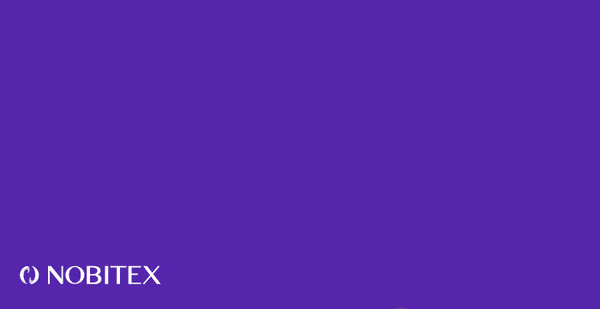
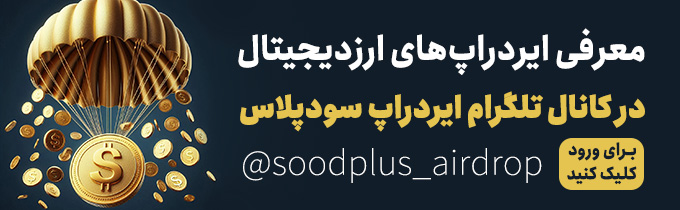









به به عالی
اطلاعات کاملی درباره کیف پول متامسک ارائه کردید
خدا قوت
سلام ممنون از شما
لطف دارید